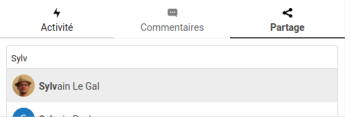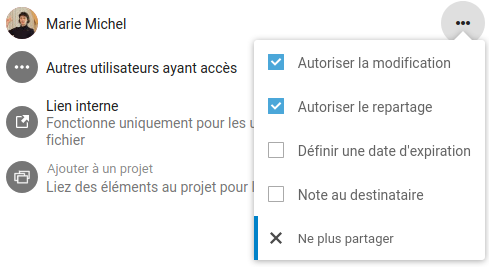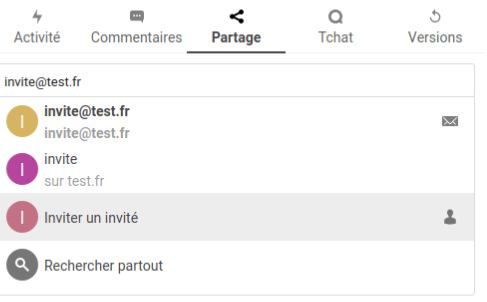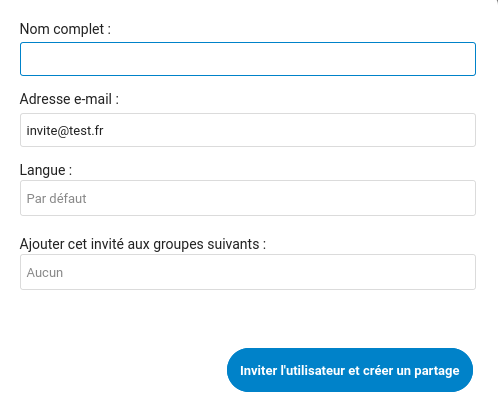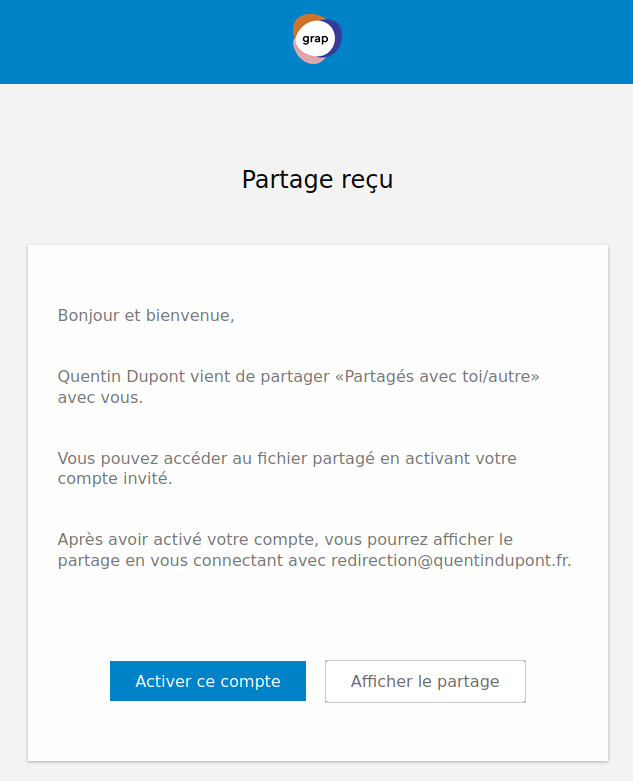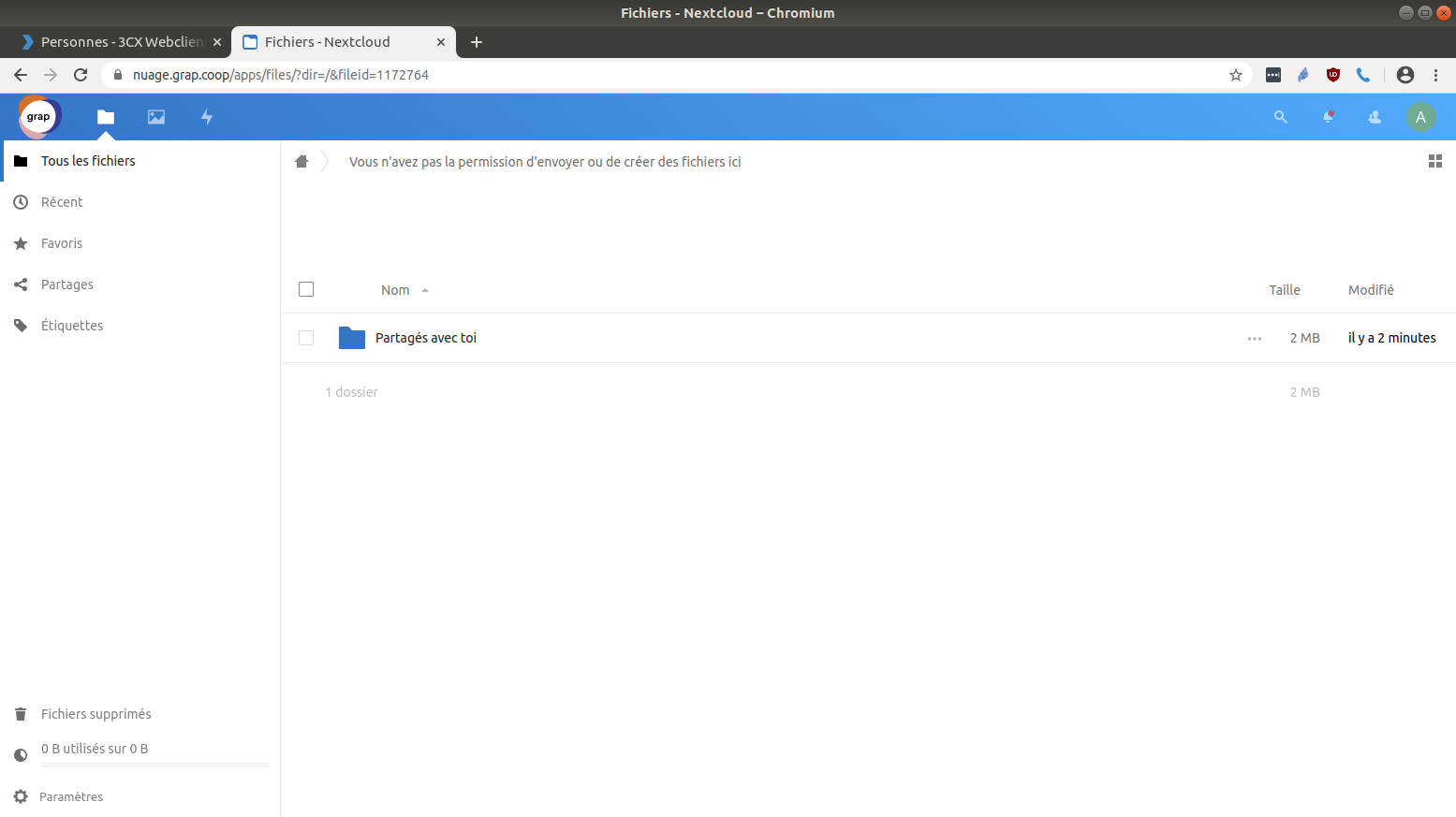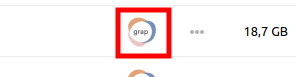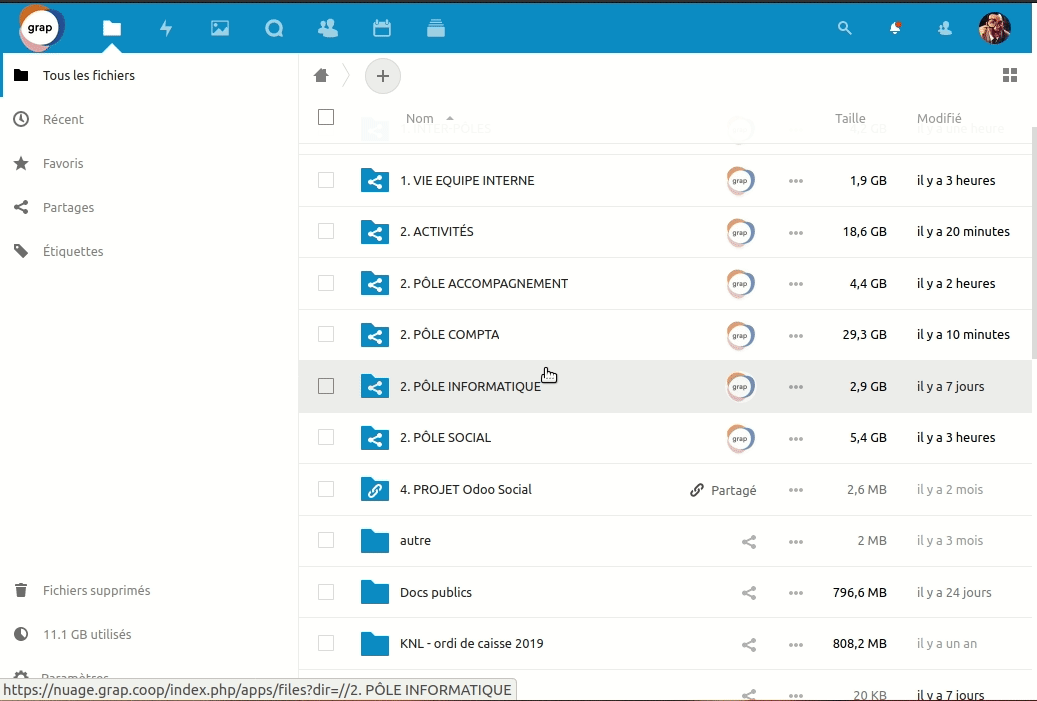🔗 Gestion des partages
Le menu de partage d'un document apparaît dès lors que l'on clique sur l'icône GRAP ou le symbole partage en bout de ligne :
 ou
ou 
Il faut alors choisir le mode de partage le plus approprié et la première question est de savoir si son ou ses interlocuteur(s) ont un accès au nuage et en particulier au dossier dans lequel se trouve le document à partager.
Je souhaite partager un dossier ou un document...
Cas n°1 : avec quelqu'un qui a accès au dossier
Tous les membres de GRAP ont par exemple accès au dossier 0. GRAP COOP.
Si ton fichier est rangé dans ce dossier (ou un des sous-dossiers), tu vas pouvoir utiliser le partage avec lien interne :

Il suffit de cliquer sur l'icône ci-dessus pour copier le lien (stockage dans le presse-papiers) puis le coller dans un mail ou sur framateam par exemple.
Attention, le lien interne permet juste d'indiquer où est le dossier, pas de donner plus de droits à la personne. En l'occurence dans GRAP COOP, depuis juillet 2024, l'équipage a les droits en modifications mais le reste de la coopérative a seulement le droit en lecture.
Cas n°2 : avec quelqu'un qui accède au nuage, mais pas au dossier de stockage OU qui y a accès mais pas avec suffisaement de droits
Depuis juillet 2024, dans le dossier GRAP COOP, l'équipage a les droits en modifications mais le reste de la coopérative a seulement le droit en lecture.
On va donc partager le dossier explicitement à la personne ou à l'activité.
Chercher dans le panneau le nom de l'activité ("TRIGRAMME - Activité") ou de la personne et cliquer sur le nom avec l'image de profil et l'icône
| 1. Chercher dans le panneau le nom de l'activité ou de la personne et cliquer sur le nom avec l'image de profil et l'icône |
|
|
2. Ajuster les droits. → Si on veut donner accès juste en lecture, on décoche "Autoriser la modification" |
|
Cas n°3 : avec quelqu'un qui n'a pas de compte sur le nuage
|
1. Cliquer sur "Lien de partage", ce qui a pour effet de copier le lien → On peut ensuite envoyer ce lien par mail/message/pigeon voyageur au destinataire voulu, qui aura accès au fichier/dossier depuis Internet |
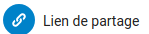 |
|
2. Ajuster les droits
|
|
Cas n°4 : Compte invité pour quelqu'un qui doit bosser temporairement sur le nuage → compte "Guest"
La création d'un compte invité est pertinente par exemple lorsque l'on travaille avec une personne extérieure avec laquelle on va beaucoup échanger autour d'un projet ponctuel.
Les utilisateurs "invités" accèdent uniquement aux fichiers partagés.
Ils ne peuvent pas créer de fichiers en dehors des partages et n'accèdent pas aux autres applications de Nextcloud.
|
1. saisir l'adresse email de l'invité dans la barre de recherche (comme pour le cas n°2) : 2. choisir la 3ème action ("inviter un invité") : |
|
3. compléter les quelques informations demandées et cliquer sur le bouton de validation |
|
Je souhaite enlever le partage que j'ai fait
Retrouver un partage supprimé par erreur (clause Laure-Hélène)
Si on clique droit puis "Supprimer le lien de partage", on peut perdre ces dossiers partagés.
Pour les retrouver, rendez-vous dans Partages > Partages supprimés puis appuyer sur Restaurer avec la petite icône.